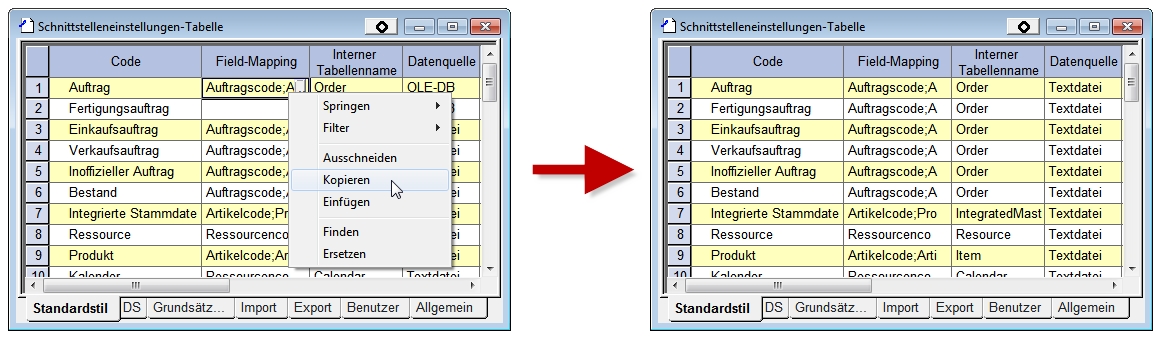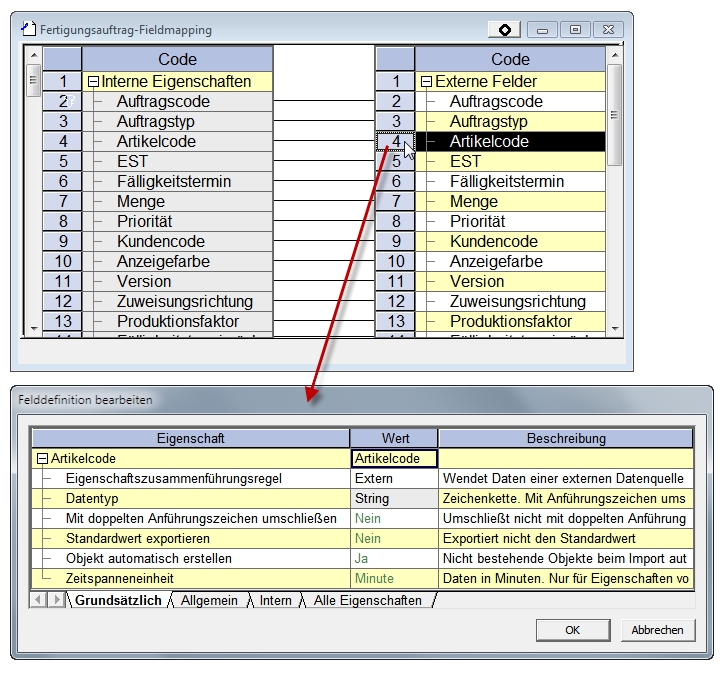Übersicht: Datenimport und -export
Die Verwendung von Schnittstellenobjekten für Datenimport- und -export ermöglicht es, externe Daten in den Datenbestand Asprovas zu laden sowie Daten von Asprova in externe Datenbestände zu schreiben.
Inhaltsverzeichnis
Schnittstellenobjekt (DBIO)
Schnittstellenobjekte können die Tabelle importieren, exportieren und synchronisieren, die jeweils für [Interner Tabellenname] gesetzt ist. In den Schnittstelleneinstellungen (Menü [Datei] > [Schnittstelleneinstellungen]) sind die Schnittstellenobjekte des aktuellen Projektes aufgelsitet.
Sie können weitere Schnittstellenobjekte erstellen oder, wenn nötig, löschen. Ob importiert, exportiert oder synchronisiert werden soll, wird über die Eigenschaften [Importieren], [Exportieren] und [Synchronisieren] festgelegt.
Diese Schnittstellenobjekte werden in den Befehlen "Importieren", "Exportieren" und "Synchronisieren" gesetzt, und von diesen ausgeführt. Für den Standard-Importbefehl (in der Objektstruktur Projekt - Befehl - Datenbankein-/-ausgabe - Importieren) ist für [Schnittstellenobjekt (Import)] "Schnittstelleneinstellungen" gesetzt, dies bedeutet, dass alle Schnittstellenobjekte genutzt werden. Das Setzen von Schnittstellenobjekten für diese Eigneschaft ermöglicht es Ihnen, gezielt Befehle für diese Schnittstellenobjekt zu erstellen.
Schnittstellenobjekt hinzufügen
Um ein neues Schnittstellenobjekt hinzuzufügen, befolgen Sie die folgenden Schritte:
- Klicken Sie im Menü [Datei] auf [Schnittstelleneinstellungen], um die Schnittstelleneinstellungstabelle zu öffnen.
- Geben Sie in der letzten Zeile für [Code] einen eindeutigen Code (String) ein.
- Geben Sie einen Tabellennamen an. Beziehen Sie sich dabei auf Klassennamen, die bereits für andere Schnittstellenobjekte festgelegt wurden.
- Setzen Sie für die anderen Eigenschaften geeignete Werte.
Datenquelle
Für die [Datenquelle] können "OLE DB" oder "Textdatei" (bzw. "Textdatei (Unicode)") gesetzt werden.
OLE DB
Bei "OLE DB" sollte der OLE DB Treiber für die zu verwendende Datenbank in der Eigenschaft "Verzeichnis/Datenbank" ausgewählt werden. Geben Sie auch die Tabelle in der verknüpften Datenbank unter der Eigenschaft "Verzeichnis/Datenbank" an. Weitere Details zu Datenbankverbindungen finden Sie hier.
Durch Verwendung der OLE DB ist auch die Verbindung zu Excel-Tabellen möglich. Weitere Details dazu finden Sie hier.
Beim Setzen eines Passwortes im Dialogfenster, wird das Passwort zur Sicherheit im Verbindungsstring verschlüsselt.
Textdatei
Bei "Textdatei" sollte in [Verzeichnis/Datenbank] der Speicherort der Datei ausgewählt werden. Der Name der der Datei wurd in [Externer Tabellenname] gesetzt. Für [Feld- und Dezimalbegrenzer] können Sie zwischen "Komma & Punkt", "Tabulator & Punkt" und "Tabulator & Komma" auswählen.
Standardmäßig ist [Datenquelle] auf "Textdatei" gesetzt, [Feld- und Dezimalbegrenzer] auf "Tabulator & Punkt" und [Verzeichnis/Datenbank] leer. In diesem Zustand wird die Textdatei im selben Verzeichnis wie die Projektdatei gespeichert.
Field-Mapping
Jede Tabelle verfügt über zahlreiche Eigenschaften (Felder). Über die Eigenschaft [Field-Mapping] kann für jedes Schnittstellenobjekt festgelegt werden, welche Felder importiert und exportiert werden sollen. Die Zuordnung kann im Field-Mapping-Fenster bearbeitet werden. Öffnen Sie das Field-Mapping-Fenster durch einen Klick auf den [...]-Button von [Field-Mapping] des gewünschten Schnittstellenobjekts.
Wenn Asprova-Tabellen einer relationalen Datenbank zugeordnet werden, dürfen für Tabellen- und Feldnamen in der Datanbank keine Sonderzeichen (&,%,#,/) verwendet werden, sondern nur Buchstaben von A bis Z und Zahlen von 1 bis 9. Außerdem dürfen Feldnamen nicht mit einer Zahl beginnen.
Die Standard-Schnittstelleneinstellungen finden Sie hier.
Primärschlüssel
Die Zuordnung von interner Datensätzen in Asprova mit externen Daten wird durch den Vergleich aller Primärschlüssel erreicht. In der Auftragstabelle ist standardmäßig der [Auftragscode] als [Primärschlüssel] gesetzt. Wird auch der [Auftragstyp] als [Primärschlüssel] gesetzt, so werden zwei Datensätze mit identischem [Auftragscode], aber unterschiedlichem [Auftragstyp], als unterschiedliche Datensätze betrachtet. [Primärschlüssel] können im Field-Mapping-Fenster bearbeitet werden. Die [Objekt-ID] darf nicht als [Primärschlüssel] gesetzt werden.
Einstellungen einzelner Felder
In den Schnittstelleneinstellungen können Sie für jedes Feld die folgenden Einstellungen vornehmen. Um dies zu tun, wählen Sie einen der Feldnamen in den Externen Feldern und geben im Eigenschaftenfenster die gewünschtetn Werte ein. Die rechte Seite des Field-Mapping-Fensters ist die Liste der <$Felddefinitionsklassenobjekte$> des Schnittstellenobjektes. Jedes dieser Objekte entspricht einem Feld.
- Eigenschaftszusammenführungsregel
- Legen Sie hier die Zusammenführungsregel für den Import fest. Weitere Details dazu finden Sie hier.
- Mit doppelten Anführungszeichen umschließen
- Wenn die [Datenquelle] eine "Textdatei" ist und [Feld- und Dezimalbegrenzer] auf "Komma & Punkt" gesetzt ist, geben Sie hier an, ob Daten von doppelten Anführungszeichen umschlossen sein sollen. Doppelte Anführungszeichen können genutzt werden, um Eigenschaftswerte zum umschließen, die Kommas und Punkte enthalten. So werden diese nicht irrtümlich als Begrenzungszeichen angesehen.
- Objekt automatisch erstellen
- Für Felder, deren [Datentyp] "WBSRef" ist (also ein Objekt, zum Beispiel [Artikelcode]), kann hier hinterlegt werden, ob beim Import entsprechende Objekte automatisch erstellt werden sollen.
Ist für ein Auftragsschnittstellenobjekt [Objekt automatisch erstellen] für [Artikelcode] auf "Ja" gesetzt, so wird beim Import automatisch ein neuer Artikel erstellt, sofern dieser noch nicht in Asprova vorhanden ist. Bei "Nein" findet keine automatische Erstellung statt und im Nachrichtenfenster wird eine Fehlermeldung ausgegeben, der [Artikelcode] des Auftrages bleibt dann leer. - Standardwert exportieren
- Ist hier "Ja" gesetzt und für eine Eigenschaft ist kein Wert gesetzt, so wird deren [Standardwert] (falls vorhanden) exportiert. Weitere Details dazu finden Sie hier.
- Zeitspanneneinheit
- Für Zeit beinhaltende Felder kann hier die zu verwendende Einheit für Daten, die importiert und exportiert werden sollen, angegeben werden. Verfügbare Einheiten sind:
- Sekunde
- Zeiten sind in Sekunden angegeben.
- Minute
- Zeiten sind in Minuten angegeben.
- Stunde
- Zeiten sind in Stunden angegeben.
- Tag
- Zeiten sind in Tagen angegeben.
Hinweis
Wenn Asprova auf Grund von Windows-Benutzerrechten unter Windows 7, Windows Vista, oder einer neueren Windows-Version keine Daten zu einem freigegebenem Laufwerk exportieren kann, so wird die Fehlermeldung "Es gibt einen Fehler in den Schnittstelleinstellungen." angezeigt. Weitere Details dazu finden Sie hier.